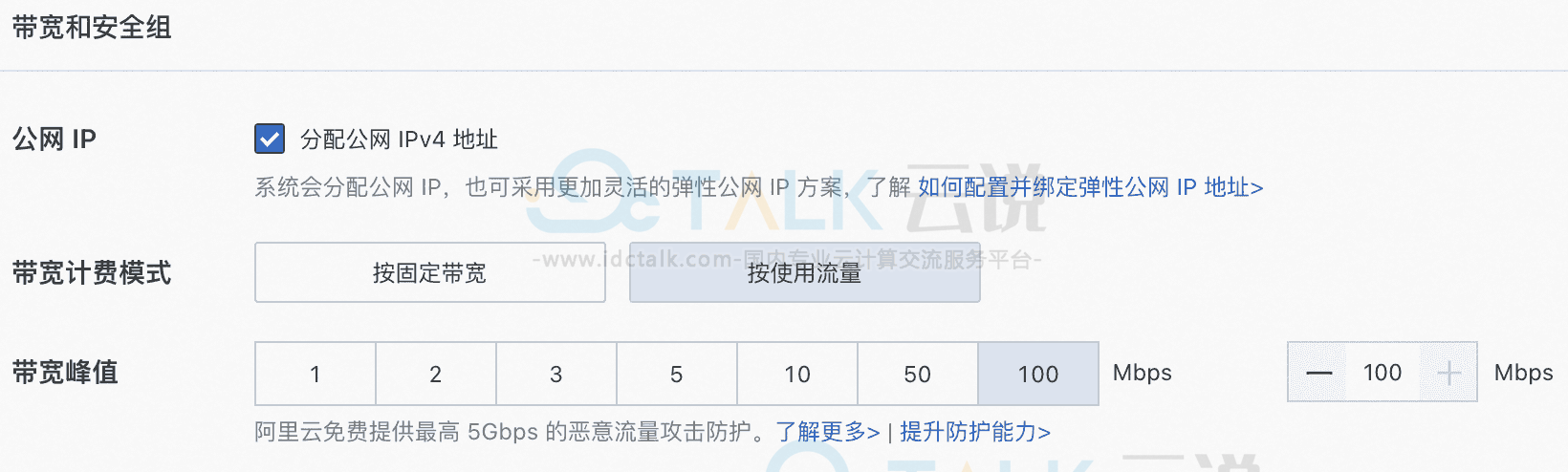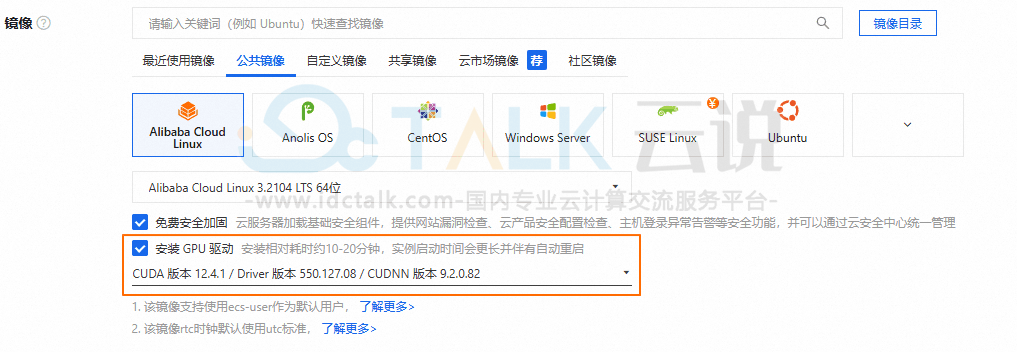通过伸缩组监控功能,用户可以查看伸缩组内所有ECS实例的监控指标,例如,CPU指标、内存指标、负载指标、系统磁盘指标以及网络指标,有助于用户了解一个月内伸缩组的资源利用情况。本文,小编就带大家来看一看阿里云是如何查看伸缩组内实例的监控指标的。
背景信息
本文仅适用于查看伸缩组内ECS实例的监控指标变化情况。
不同监控指标包含的子指标如下所示:
- CPU/内存/负载指标:包含CPU使用率(%)、内存使用率(%)以及负载监控指标。
- 系统磁盘指标:包含系统盘读写BPS(Byte/s)和系统盘IOPS(次/s)监控指标。
- 网络指标:包含公网带宽(bits/s)和内网带宽(bits/s)监控指标。
操作步骤
1、登录弹性伸缩控制台。
2、在左侧导航栏中,单击伸缩组管理。
3、在顶部菜单栏处,选择地域。
4、找到待操作的伸缩组,选择任一种方式打开伸缩组详情页面。
- 在伸缩组名称/ID列,单击伸缩组ID。
- 在操作列,单击查看详情。
5、在页面上方,单击伸缩组监控页签。
6、查看伸缩组实例的监控指标变化情况。
下图以CPU/内存/负载指标监控图表为例。
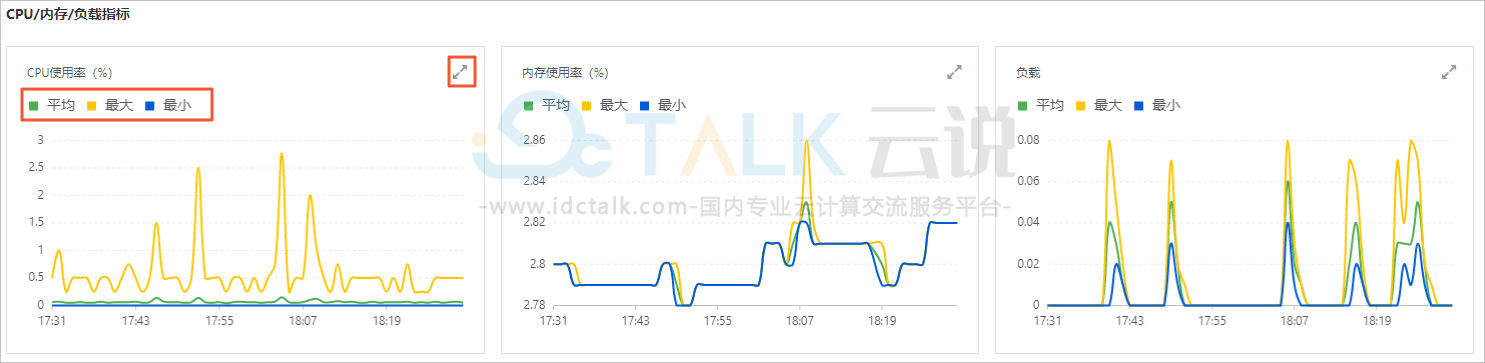
- 您可以单击监控图表上方的监控维度,例如平均或者最大,隐藏或显示监控图表上的相关数据。
- 您可以单击以下图表的按钮,放大当前的监控图表。放大的监控图表同样支持选择时间段,方便您查看不同时间段的监控数据。
![]()
- 如果某个监控图表无数据,说明您没有创建对应指标的报警任务。请根据界面提示创建报警任务。
- 如果创建系统监控报警任务时,选择不同的监控项,您可以查看到不同指标的监控图表。例如,监控项选择(ECS)系统盘读BPS或者(ECS)系统盘写BPS时,您可以在系统磁盘指标页面查看系统盘读写BPS(Byte/s)的监控图表。